Annons
Praktiskt taget alla datoranvändare förstår att de behöver skydd mot hot på nätet. Men det som fortfarande är en vanlig missuppfattning är att du måste betala massor av pengar för det. Norton, McAfee eller något annat antivirusföretag med stora namn är inte de enda alternativen. Faktum är att många ansedda gratis antivirusprogram Gratis jämförelse av antivirus: 5 populära val går tå-till-tåVad är det bästa gratis antivirusprogrammet? Detta är bland de vanligaste frågorna vi får på MakeUseOf. Människor vill skyddas, men de behöver inte betala en årlig avgift eller använda ... Läs mer är lika effektiva som de du skulle betala för och avast! Gratis Antivirus är definitivt ett som vi känner att står med de bästa antivirusprogrammen i Windows Den bästa PC-programvaran för din Windows-datorVill du ha den bästa PC-programvaran för din Windows-dator? Vår massiva lista samlar de bästa och säkraste programmen för alla behov. Läs mer .
Hur kan det vara gratis?
Stor fråga - avast!, som några av de andra populära gratis antivirusprogram som Avira och AVG, använder sitt gratisprogram som en marknadsföring för att du ska kunna gilla produkten tillräckligt för att
uppgradera till en premiumversion. Gratisversionen i sig är lika effektiv och innehåller utmärkt antivirusdetekteringsteknik och realtidsskydd från alla typer av skadlig kod Vad är skillnaden mellan en mask, en trojan och ett virus? [MakeUseOf Explains]Vissa människor kallar alla typer av skadlig programvara för ett "datavirus", men det är inte korrekt. Virus, maskar och trojaner är olika typer av skadlig programvara med olika beteenden. I synnerhet sprider de sig i mycket ... Läs mer . Men om du letar efter mer än bara det väsentliga skyddet mot avast!, Vill du uppgradera.Viktiga funktioner och höjdpunkter
- Bakgrunds- / realtidsscanning
- Schemaläggning och uppdateringar av automatisk definition
- Hands-off, inställning och glöm användning
- Intuitivt användargränssnitt
- Bloatware-fri installation
- Lätt påverkan på systemresurserna
Ytterligare användbara funktioner
- Programuppdatering (manual)
- Webbläsar rensning
- Fjärrhjälp (för båda parter)
- Valfritt webbläsarförlängning
Vad du kan förvänta dig av avast!
Omedelbart kommer du att uppskatta det rena, användarvänliga gränssnittet som gör det enkelt att navigera runt i programmet för att justera inställningar och programfunktioner. När avast! skannar din dator, du vet inte ens den. Jag körde en snabb skanning när jag skrev den här artikeln med 12 flikar öppna i Chrome och körde det följande programmerar samtidigt: Windows Live Writer, Evernote, Greenshot och RIOT i kombination med 91 annan bakgrund processer.
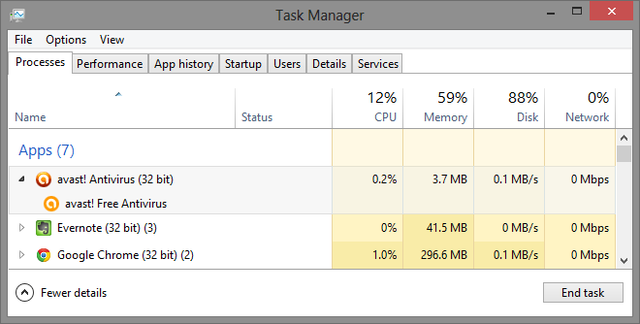
Så oroa dig inte för att köra avast! på en dator med färre resurser att erbjuda. I själva verket kommer jag att gå så långt att säga att avast! är det perfekta antiviruset för små datorer med mindre RAM och små processorer. Även om det finns några justeringar du kommer att göra inledningsvis, som jag täcker i hela artikeln, finns det ingen anledning till att du kommer att behöva att besöka dem efter att ha ställt in dem en gång, såvida du inte är den person som gillar att utforska program och tänka på detaljerna, som avast! gör att du också kan göra det.
Hämta och installera avast!
Om du inte är det börjar med en ny dator Skaffa en ny dator, del 3: Väsentliga program och hur man installerar dem effektivtEn av de fantastiska sakerna med en ny dator är att du får ompröva vilka program du verkligen behöver och till och med prova nya som du kanske inte har provat eftersom du redan har ... Läs mer och att använda en webbplats som Ninite.com, gå till avast.com, klicka på den blå "Gå till nedladdning" -knappen och klicka på den första "Hämta" -knappen under "Essential avast! Gratis antivirus".
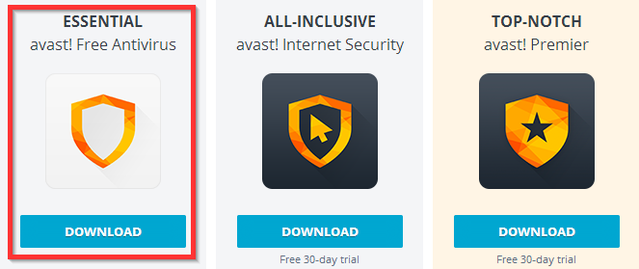
När du installerar något program rekommenderar jag alltid att du väljer installationen "anpassad" eller "avancerad", snarare än den "vanliga" eller "rekommenderade" installationen.
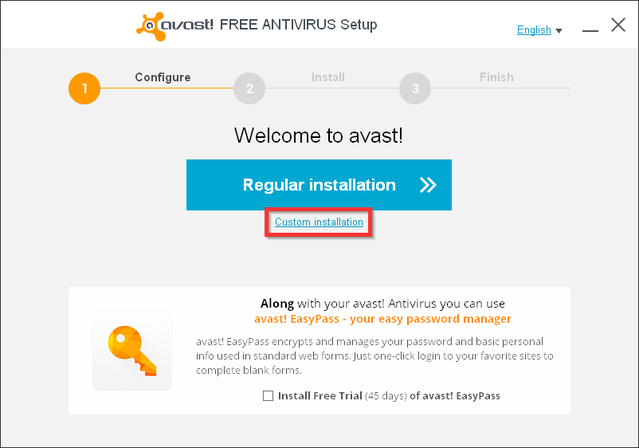
Att få vana att göra detta kommer alla program att hjälpa hålla oönskad programvara för tagg längs din dator En enkel checklista för att säkert installera gratis programvara utan alla skräpTänk på det här - du har just hittat den här fantastiska gratisprogramvaran som du är stoked på på grund av allt det kan göra för dig, men när du installerar den upptäcker du att den är packad ... Läs mer och se till att du vet exakt vad du installerar. Ofta gånger, program, avast! ingår, kommer med ytterligare funktioner eller program som "avast! Remote Assistance ”eller“ SecureLine ”. Dessa är funktioner inom avast!, som om du inte tänker betala för dem, du inte kommer att kunna använda. Så om du inte planerar att använda dessa kan du helt enkelt avmarkera rutan.
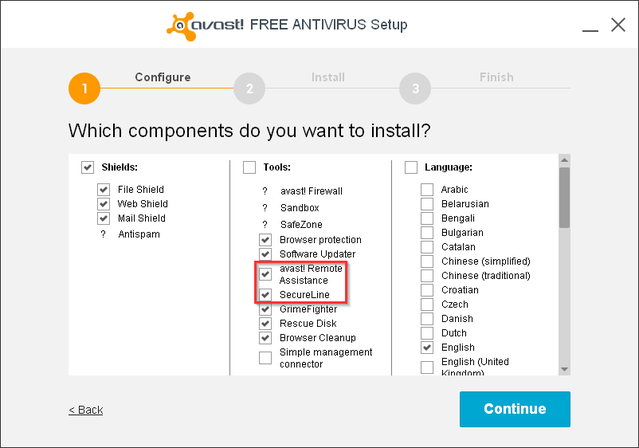
Ett annat alternativ du kanske eller kanske inte vill ha är funktionen "Browser protection" som installerar ett tillägg i din webbläsare. Om du redan använder ett liknande verktyg, till exempel Web Of Trust, och är nöjd med det, kan du avmarkera detta alternativ också.
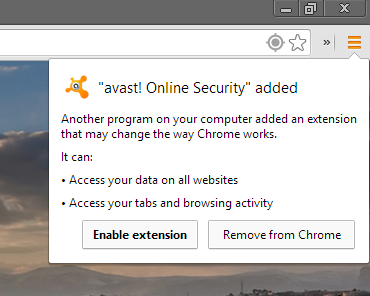
Resten av installationen är enkel och enkel. Avast! tar det på sig att göra en återställningspunkt Hur du säkerställer att Windows Systemåterställning fungerar när du behöver detSystemåterställning är inte en automatisk funktion i Windows 7. Vanligtvis är det aktiverat när du har köpt ett nytt system, men efter att ha kört uppdateringar, installerat systemverktyg eller kört någon annan lista med uppgifter som ... Läs mer under installationen, vilket alltid är trevligt.
VIKTIG: Som med alla antivirusprogram, se till att du har avinstallerat tidigare antivirusprogram innan du börjar avast! installation. Det enda undantaget är i Windows 8, där Windows Defender automatiskt inaktiverar sig själv och visar en fråga om du vill tillåta avast! att springa.
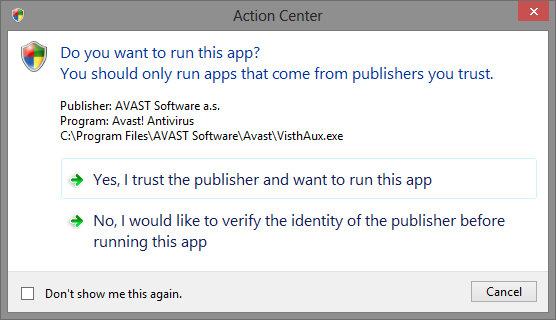
Registrerar dig för avast!
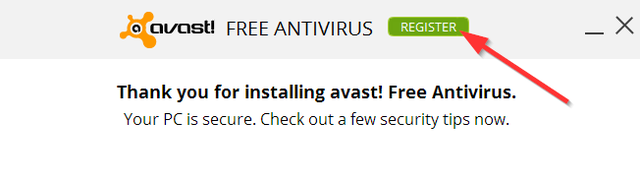
Efter installationen avast! kör automatiskt den första skanningen, även om du måste konfigurera en schema för att följa realtidsskyddet. Innan du gör det dock måste du registrera dig för att använda avast! gratis, vilket är en snabb och smärtfri process.
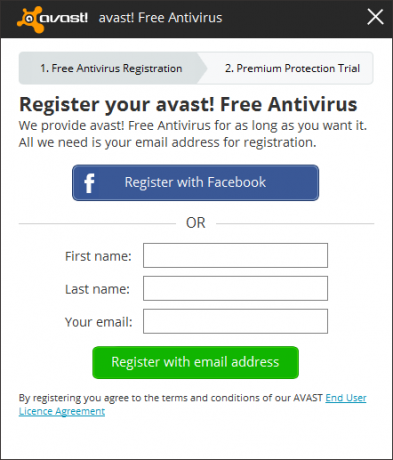
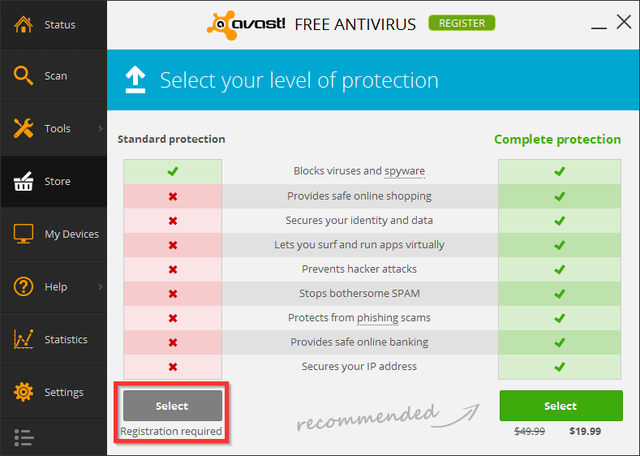
Under denna tid kan du vara ges möjlighet att uppgradera, fortsätt bara med den normala registreringen.
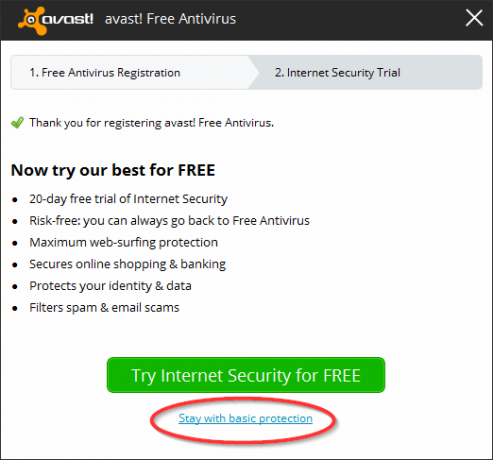
Det kan vara lätt att, i rörelse av saker, av misstag klicka på den "gröna knappen" i stället för en ljusare eller mindre knapp och undrar varför du blir ombedd att betala för en fri program. Kom bara ihåg det avast! är gratis, men de måste tjäna sina pengar på något sätt för att kunna leverera en gratis antivirusapp till glada användare som oss.
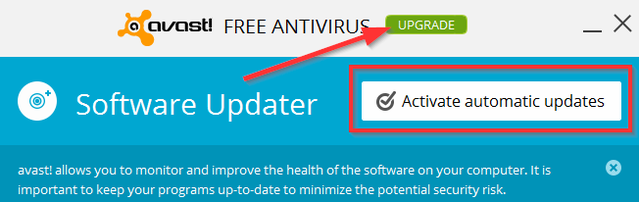
På den noten, avast! är verkligen inte så illa om uppgraderingsmeddelanden. Det finns ett banner längst ner i vissa fönster, och vissa funktioner har en diskret uppgraderingsknapp för ytterligare alternativ, men annat än så är det inte så illa som några av de andra gratis antivirus med popup-fönster varje gång du öppnar program. Det kommer att finnas enstaka pop-up, men det har aldrig blivit en olägenhet för mig. Klicka bara på "X" och gå till ditt företag.
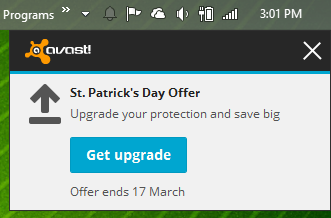
Bekanta dig med funktioner och inställningar
Du kommer snabbt att hitta det avast! har ett fantastiskt, lättanvänt användargränssnitt. Den hopfällbara sidofältet låter dig snabbt navigera genom programmets olika delar.
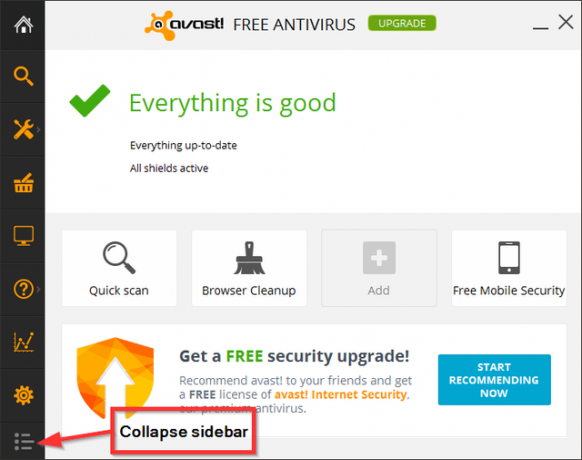
Status sida
Statussidan visar grundläggande information, t.ex. om allt är uppdaterat och om filsystemet, e-post- och webbsköldarna är aktiva. Dessa är alla aktiverade som standard, men om du vill justera deras individuella inställningar kan du göra det via knappen Inställningar och sedan klicka på "Aktivt skydd". Det finns fyra anpassningsbara rutor på statussidan som du kan högerklicka och länka till olika delar av programmet för snabb åtkomst.
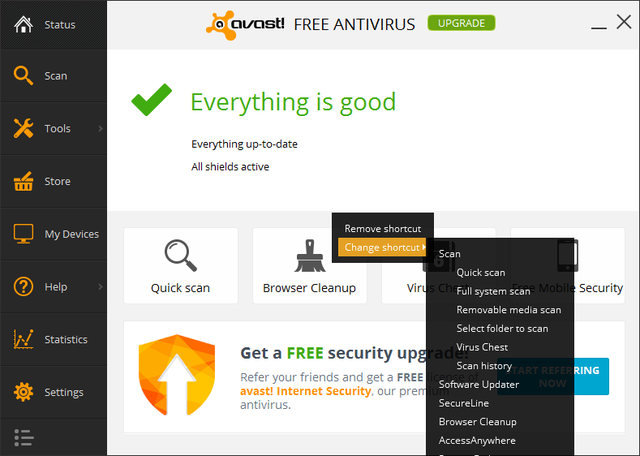
Skanna sida
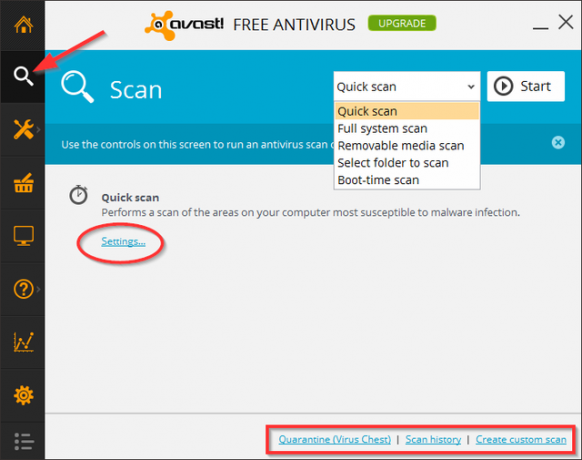
Det finns flera typer av skanningar som du kan välja och köra manuellt: snabb skanning, full systemsökning, flyttbar mediascanning, välj mappsökning och starttidssökning. Med var och en du väljer finns det också en inställningslänk (blå) som låter dig få åtkomst till schemaläggning, känslighet, skanningsområden och filtyper, undantag, ytterligare åtgärder och mer.
De flesta av standardinställningarna räcker dock du måste ställa in en schemalagd skanning. Se bilden nedan för några korta instruktioner. I det nedre högra hörnet av skanningssidan finns länkar till karantän (Virus Chest), skanningshistorik och en anpassad skanning.
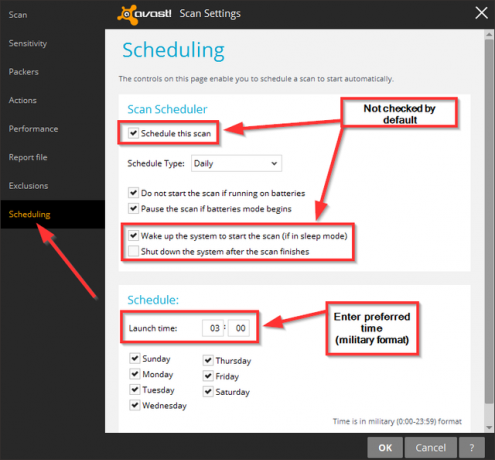
Verktyg
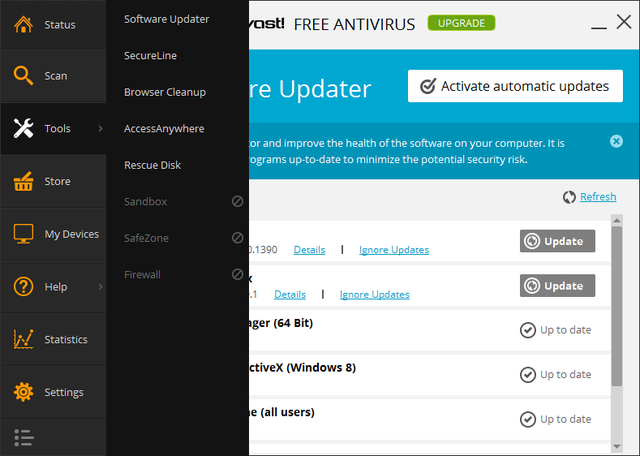
Genom att föra muspekaren över länken Verktyg visas en meny med ytterligare funktioner. Sådana verktyg inkluderar Software Updater, Browser Cleanup och Rescue Disk. Observera att i skärmdumpen ovan finns SecureLine och AccessAnywhere också, men de kommer att kosta dig för att dra fördel av dem (du kanske kommer ihåg att jag i början nämnde att du kan välja att avmarkera dessa funktioner om du inte tänker använda dem).
Programuppdaterare (inte automatisk)
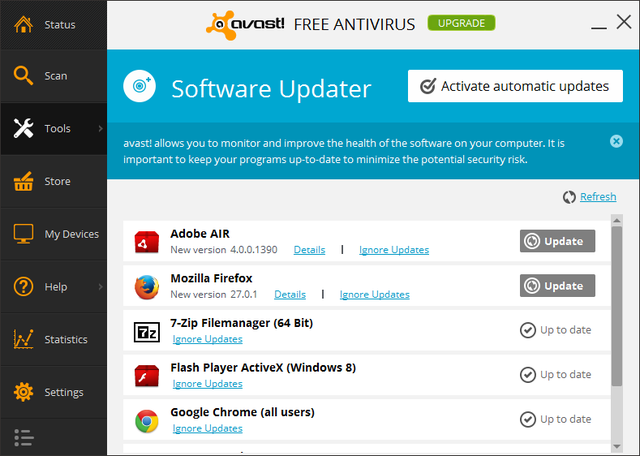
Webbläsar rensning
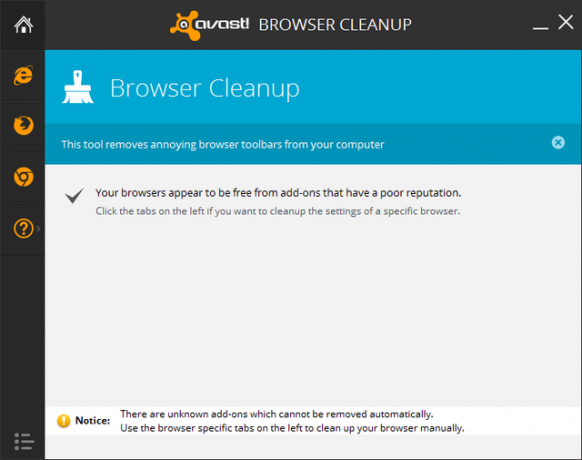
Räddningsskiva
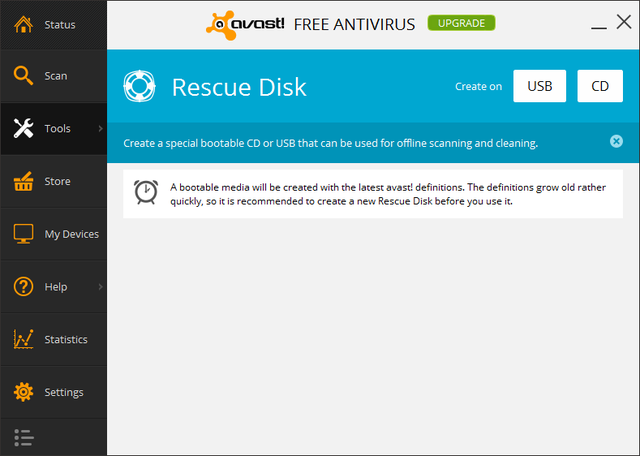
Min enhetssida
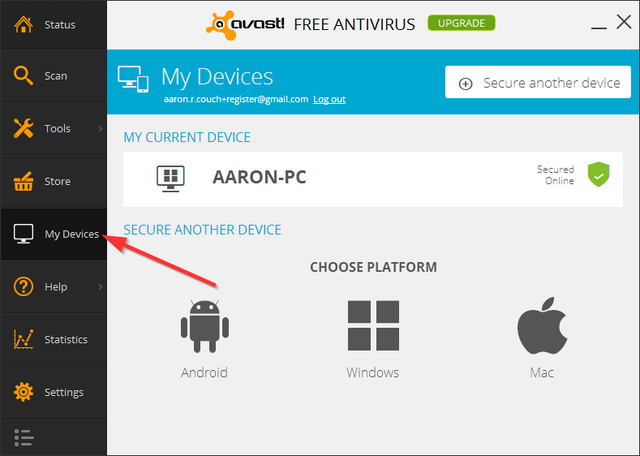
För att få åtkomst till dina enheter måste du först logga in och om du inte har skapat ett lösenord för din avast! konto, måste du göra det. Efteråt kommer du dock att kunna se alla olika enheter du har avast! installerad på. Lägg märke till att avast! finns inte enbart på PC - det finns också en avast! Android-app Avast! Presenterar gratis mobil säkerhetsapp för Android 2.1+ [Nyheter]Det finns många gratis mobila säkerhetsappar tillgängliga för Android. Marknaden verkar vara fylld med dem. Ändå är det svårt att säga om de är pålitliga eftersom de ofta är utvecklade av ... Läs mer , som är en av 4 måste installera appar för din nya Android-telefon Ny Android-telefon? Här är de fyra apparna som du måste installera direktVar du den lyckliga mottagaren av en ny Android-telefon under semestern? Om du var, är du ute efter en riktig behandling. Läs mer . Om du är Mac-användare finns det också en kompatibel version tillgänglig för dig.
Hjälpsidor
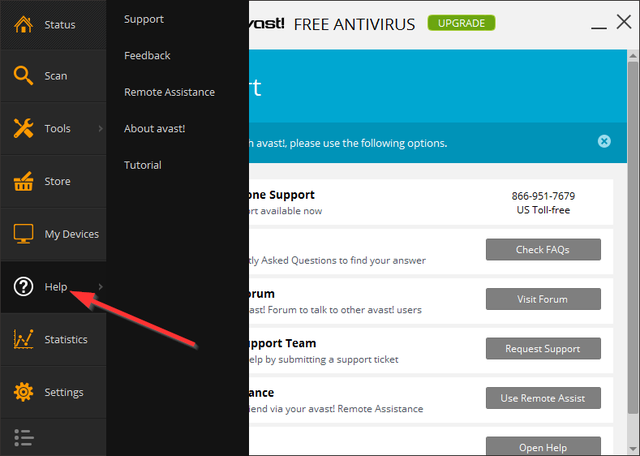
När du håller muspekaren över "Hjälp" -knappen visas en meny med sidor för Support, Feedback, Remote Assistance, About och Tutorial. Som någon som gör lite teknisk support är Remote Assistance en utmärkt funktion som är lätt att använda utan att behöva berätta för en klient att gå till en webbplats och ladda ner ett program.
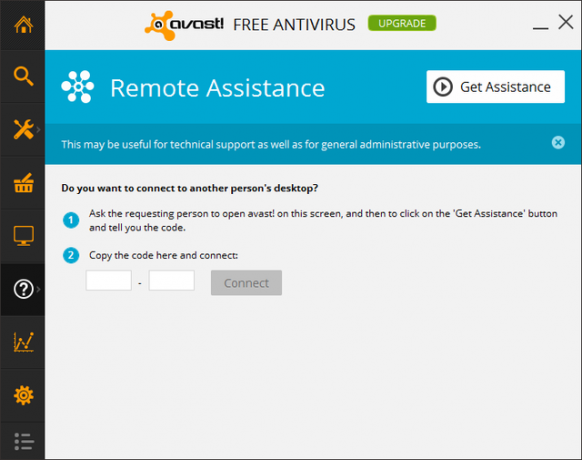
Statistik sidor
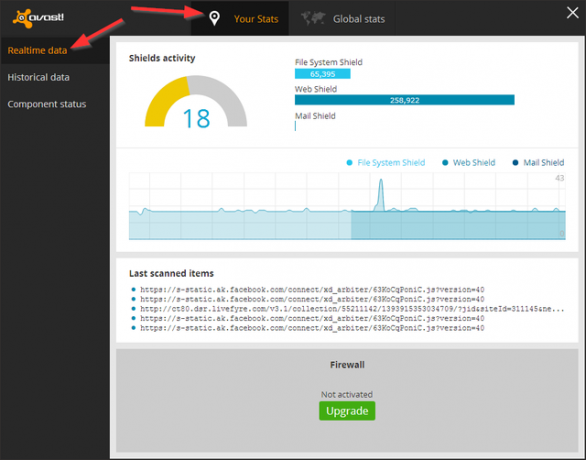
Nästa knapp ner öppnar statistik för avast!, både personlig och global. Från "Your Stats" -knappen kan du se realtidsdata, historiska data och komponentstatus (bild nedan).
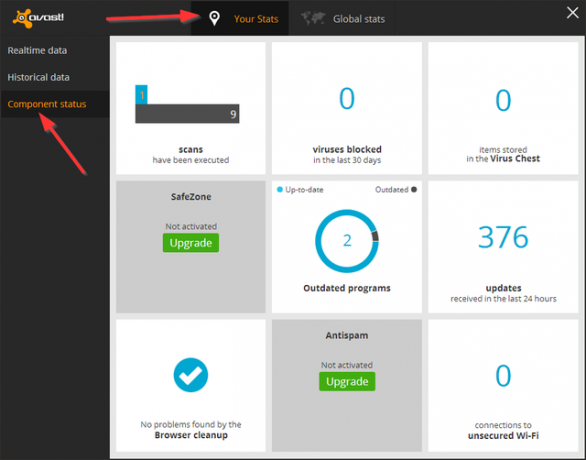
Global statistik täcker säkerhetsstatistik, som strömningsuppdateringar, infekterade domäner och förebyggande attacker, och användarstatistik inklusive aktiva enheter, OS-versioner och användardemografi.
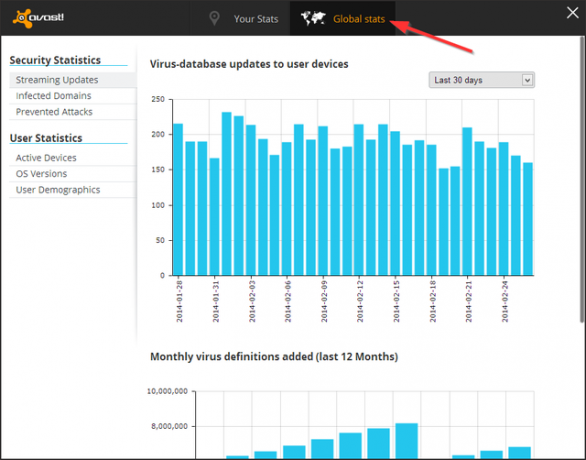
inställningar
Den näst sista knappen i sidofältet är inställningarna. Här kan du justera många funktioner och ställa in avast! exakt hur du vill på följande områden: Allmänt, Aktivt skydd, Antivirus, Utseende, Uppdateringar, Registrering, Verktyg och Felsökning. Vissa (inte alla) inställningar som du antagligen tycker är mest användbara markeras nedan.
Allmänna Inställningar
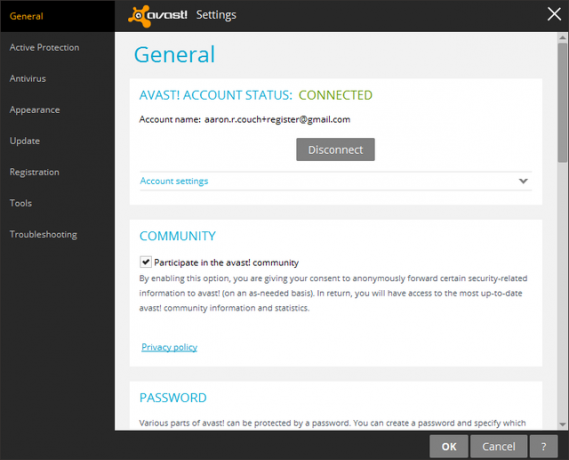
Här kan du ställa in ett lösenord för att skydda olika delar av avast!, växla tyst / spelläge, hantera vissa underhållsinställningar och säkerhetskopiera / återställa tidigare inställningar.
Aktivt skydd
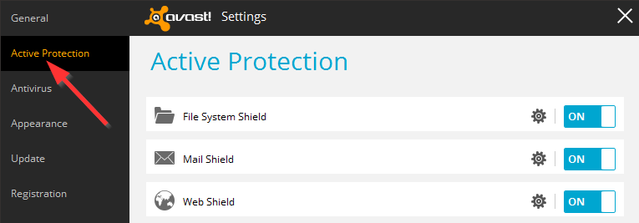
Sköldstatus nämndes i början av artikeln när statusen täcktes. Det är här du kan justera File System, Mail och Web sköldar individuellt. Standardvärdena för dessa borde vara tillräckliga, men om du vill utforska deras inställningar mer är det här du kan göra det.
Antivirus
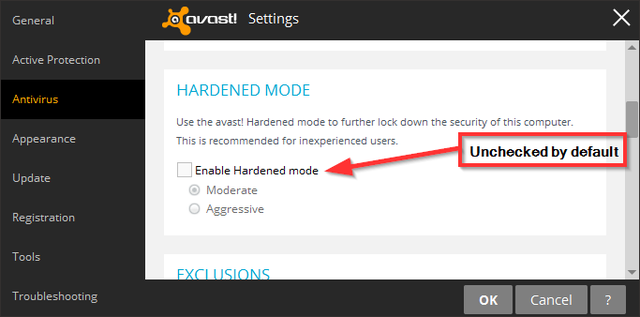
En ny funktion i avast! Free Antivirus är Hardened Mode (bilden ovan). Härdat läge är inte avmarkerat som standard, men skapas med tanke på oerfarna användare som kan få själva i problem och för administratörer som vill låsa inställningar medan de fortfarande aktiverar konton. Detta läge tillåter endast känd, vitlistad programvara att installera, baserat avast! gemenskapsdatabas.
Utseende
Standardvärdena här är sannolikt vad du vill ha. Men det finns en inställning som kommer att beröra de flesta användare och som också är svårt att hitta - ljudet. Du kommer att märka att avast! har hörbara varningar och detta kan vara irriterande för många. Det förvirrande är att inställningen för att justera detta är under Utseende.
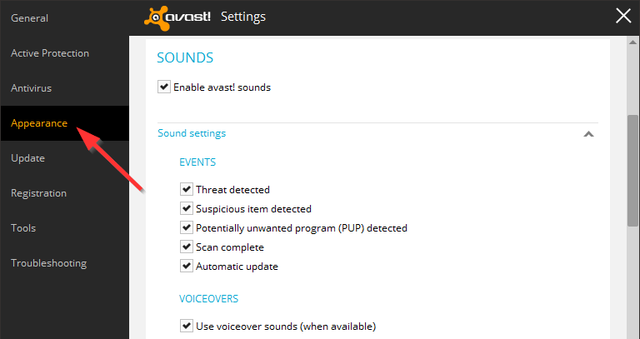
"Ljud" kommer att vara andra i raden under "Språk" och det finns en kryssruta för att växla ljud samt en rullgardinsmeny med titeln "Ljudinställningar" som kommer att kollapsas som standard. Jag rekommenderar inte att inaktivera alla ljud. Istället är det jag rekommenderar att avmarkera kryssrutorna “Scan complete” och “Automatic update” och lämna de andra tre markerade. Om du någonsin behöver ändra det är det alltid några klick bort och nu vet du vart du ska gå. Du kan också inaktivera voiceover-ljud om du inte vill höra kvinnans röst.
Uppdatering
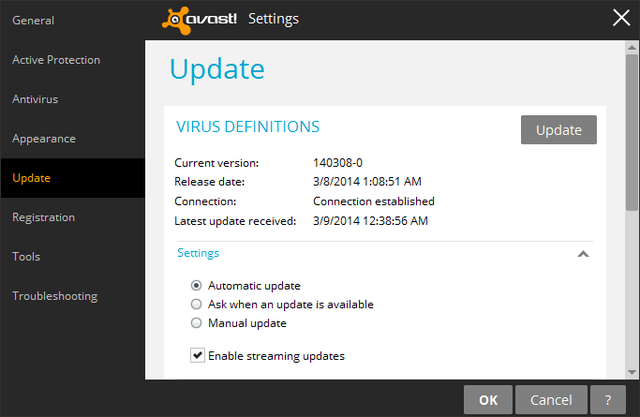
Som standard avast! uppdaterar virusdefinitioner på egen hand utan att du behöver ange något. För programversionsuppdateringar är standarden inställd på "fråga när en uppdatering är tillgänglig", men den kan också ändras till automatisk.
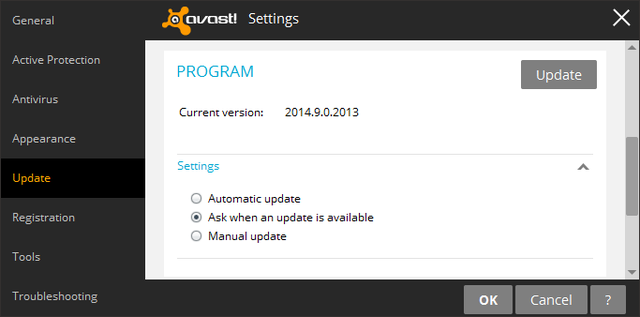
Auto-uppdatering kommer att ske var 240: e minut, men du kan också justera detta. Och kommer du ihåg de annons-popups som nämnts tidigare i artikeln? Dessa kan förhindras genom att avmarkera "Visa meddelandefält efter automatisk uppdatering." Avvägningen för detta är att alla typer av anmälningar om när avast! är uppdaterad är också inaktiverad.
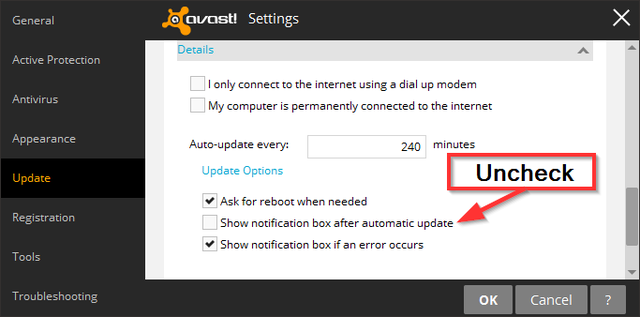
Webbläserskydd
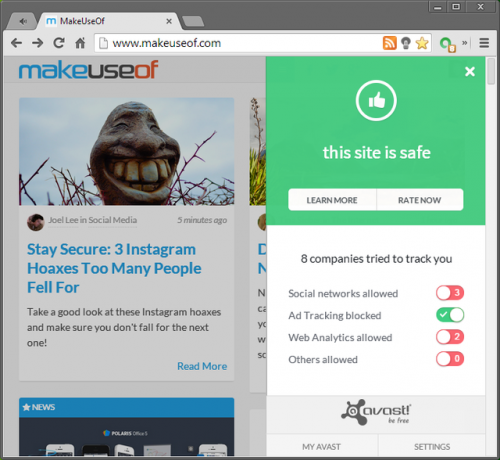
Parat med avast! S realtidssökning är ett valfritt webbläsarförlängning för att skydda dig från skadliga webbplatser. Som tidigare nämnts är detta ett mycket liknande verktyg till Web Of Trust, vilket antagligen är nummer ett webbläsarförlängning för skydd mot skadliga webbplatser Bläddra säkert med din egen bodyguard som kallas WOT Läs mer . Tillägget kommer med ett intuitivt gränssnitt, som utlöses när du klickar på avast! logoknappen i webbläsaren. Inställningarna är också enkla att justera. För fler inställningar finns det en bekväm knapp i det nedre högra hörnet av sidofältet.
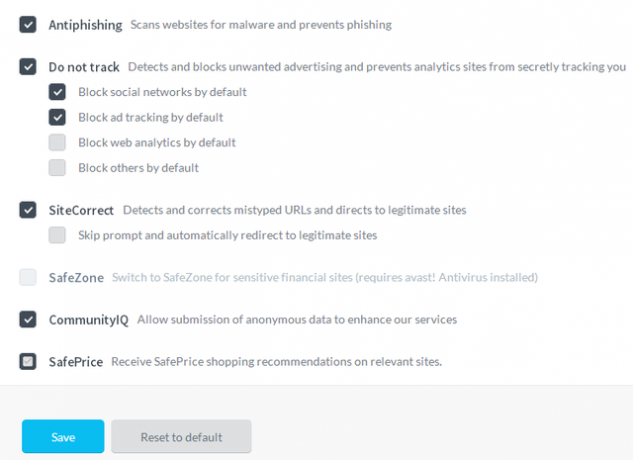
Slutgiltiga tankar
Eftersom Microsoft Security Essentials fick lite negativ feedback om saknade infektioner, avast! har blivit mitt val av antivirusprogram, liksom vad jag rekommenderar till alla som frågar. Koppla ihop sin mycket ansedda närvaro bland säkerhetsexperter med en intuitiv design, vad mer kan du be om?
Använder du avast! eller föredrar du ett annat antivirusprogram?
Ladda ner:avast! Gratis antivirus
Aaron är en veterinärassistent med sin huvudsakliga intresse för djurliv och teknik. Han tycker om att utforska naturen och fotografera. När han inte skriver eller hänger sig åt teknologiska fynd över hela webben, kan han hittas bomba ner på fjällsidan på sin cykel. Läs mer om Aaron på hans personliga webbplats.

